So, ich hab’ ja gerade meine Prüfung zum MailStore Certified Archiving Specialist 2012 erfolgreich hinter mir, ferner bin wir auch MailStore Registered Partner und wollte an dieser Stelle ein paar meiner favorisierten Konfigurationen zum MailStore Server loswerden.
Für alle die nicht wissen, was MailStore ist: Dabei handelt es sich um eine Lösung um E-Mails archivieren zu können. Mit dieser Software können gleich mehrere Ziele erreicht werden:
- Rechtssichere E-Mail-Archivierung (nur MailStore Server, empfohlen für Firmen).
- Entlastung des E-Mail-Servers (wenn man alte E-Mails entfernt).
- Migration von E-Mail-Servern (MailStore hat eine Export-Funktion).
- Datensicherung von E-Mail-Servern (MailStore ist zwar keine Backup-Lösung, aber man kann das Archiv durchaus als “Quasi”-Backup oder Brick-Level-Backup ansehen).
Folgende Punkte stehen im Grunde auch im Support-Bereich auf der MailStore-Homepage. Ich habe mir aber gedacht, ein paar häufiger gebrauchte Schritte hier abzulegen.
E-Mails archivieren
Grundsätzlich gibt es zwei Arten von Archivierung:
- Alle ein- und ausgehende E-Mails.
- Einzelne bzw. mehrere E-Mail-Postfächer.
Beide Methoden haben ihre Vor- und Nachteile.
Um rechtlich auf der sicheren Seite zu sein, empfiehlt sich alle ein- und ausgehende E-Mails zu archivieren.
D.h. bei Mailservern wie z.B. Microsoft Exchange oder hMailServer, die die Möglichkeit bieten alle ein- und ausgehenden E-Mails über ein Journal-Postfach zu sammeln, diese Funktionalität zu nutzen.
Bietet der E-Mail-Server kein Journal-Postfach, kann man auch auf den MailStore Proxy zurückgreifen.
Um die Ordner-Struktur eines Postfachs sichern zu können, muss man die Postfächer sichern. Andernfalls hat man eben nur alle ein- und ausgehenden E-Mails “unsortiert” im Archiv.
Beide Methoden lassen sich mit einander kombinieren und parallel betreiben.
Hinweis: Ich bin kein Anwalt und kann daher keine juristische Beratung geben. Ich möchte dennoch darauf hinweisen, das beim Eingriff in die E-Mail-Kommunikation, ganz egal ob durch Spamfilter, Anti-Viren-Lösung oder eben durch Archivierungslösungen das Briefgeheimnis greift. D.h. man sollte die betriebliche E-Mail-Nutzung geregelt haben. Beim BITKOM gibt es einen Leitfaden inkl. Vorlage, wie eine solche Regelung, auch zur Internet-Nutzung, aussehen kann. Eine empfohlene best practice besteht unter anderem darin, die private E-Mail-Nutzung zu untersagen bzw. auf externe Web-E-Mail-Anbieter (web.de, gmx, etc.) zu beschränken.
Link-Tipp: Konflikte zwischen Datenschutz und E-Mail-Archivierung vermeiden
Exchange Server 2010
Am Beispiel von Microsoft Exchange Server 2010 (das betrifft dann z.B. auch den SBS 2011) könnte die Konfiguration wie folgt aussehen:
- Einen Benutzer inkl. Exchange Postfach für das Journaling anlegen, z.B. journal@domain.tld.
- Journal im Exchange Server konfigurieren (Siehe Screenshot).
- Den MailStore Client starten und als admin anmelden.
- Auf “E-Mails archivieren” klicken.
- “Microsoft Exchange Server” anklicken.
- “E-Mails sofort bei Ein- und Ausgang” auswählen.
- Alle Angaben zum Server und dem Journal-Benutzer vornehmen.
- Optional: Die Option “Vor der Archivierung mit Active Directory synchronisieren” aktivieren. Keine Sorge, selbst wenn ein AD-Benutzer nicht mehr vorhanden ist, bleibt das Benutzer-Archiv erhalten.
- Optional: Die Option “E-Mails in Postfach löschen” aktivieren. Ist diese Option aktiviert, werden die E-Mails im Journal-Postfach nach der Archivierung gelöscht.
- Nach Abschluss des Assistenten auf “Zeitgesteuert” klicken und entsprechend den eigenen Anforderungen einen Zeitplan festlegen.
Möchte man die Postfächer sichern, bestehen dazu ebenfalls mehrere Möglichkeiten. D.h. einzelne Postfächer mit den jeweiligen Benutzerdaten oder mehrere Postfächer auf einmal. Letzteres setzt eine weitergehende Konfiguration voraus.
An dieser Stelle verweise ich auf die offizielle Dokumentation für diesen Fall.
hMailServer
hMailServer ist ein freier E-Mail-Server, den ich im Rahmen dieses Blogs schon öfters erwähnt habe. Ferner setze ich diesen Mailserver selbst ein.
Der hMailServer bietet die Möglichkeit, die Benutzer gegen das Active Directory zu authentifizieren. Dies bietet in Zusammenhang mit dem MailStore Server die Möglichkeit, die Benutzer zentral im Active Directory zu verwalten.
Natürlich kann man die Benutzer auch manuell verwalten, wenn man das möchte oder kein Active Directory zur Verfügung hat.
Anbei eine Beispiel-Konfiguration mit Active Directory:
- Im Active Directory einen Journal-Benutzer, z.B. journal@domain.tld anlegen.
- Für die Synchronisierung der MailStore-Benutzer eine Gruppe “E-Mail-Benutzer” anlegen und alle Domänen-Benutzer, die Zugriff auf den Mailserver haben, dieser Gruppe hinzufügen. Ferner müssen alle E-Mail-Benutzer mit einer E-Mail-Adresse konfiguriert sein.
- Der MailStore-Anleitung zum Einrichten der Journaling-Funktion im hMailServer folgen.
- Den “MailStore Client” öffnen und als admin anmelden.
- Auf “E-Mails archivieren” klicken.
- Auf “Anderer Server via IMAP/POP3” klicken.
- “Sammelpostfach” anklicken.
- Alle Angaben für den Server-Zugriff (Protokoll, Servername, Benutzername, Kennwort) vornehmen.
- Optional: “E-Mails in Postfach löschen” aktivieren.
- “Vor Archivierung mit Verzeichnisdiensten synchronisieren” aktivieren und auf “Konfigurieren” klicken.
- Nun “Server” und “Basis-DN” konfigurieren. In meinem Fall sind alle Benutzer in einer anderen OU als nach der Installation des Active Directory.
- “Nur Microsoft Exchange-Benutzer synchronisieren” deaktivieren.
- “Nur Mitglieder einer Gruppe synchronisieren” aktivieren und die “E-Mail-Benutzer”-Gruppe auswählen.
- Nachdem das Archivierungsprofil angelegt ist, Dieses auswählen und auf “Zeitgesteuert…” klicken um einen Zeitplan für die Archivierung festzulegen.
Möchte man die einzelnen Postfächer sichern, hat man leider nicht ganz die Möglichkeit wie beim Exchange Server. Entweder man legt jedes Postfach bzw. Benutzer einzeln an oder man verwendet eine CSV-Datei um mehrere Postfächer gleichzeitig zu konfigurieren.
Auch wenn es anhand der Konfigurationsschritte nicht ersichtlich ist, werden alle E-Mails von bekannten Benutzern in entsprechende Benutzer-Archive sortiert. Unbekannte E-Mails werden entsprechend der Einstellung beim Erstellen des Archivierungs-Profils einsortiert (Standard: admin).
D.h. die Benutzer können auf ihre E-Mail-Archive über den MailStore-Client, das Outlook Add-In oder den MailStore Web Access zugreifen.
Zugriff auf das Archiv
Um auf das Archiv zugreifen zu können gibt es mehrere Möglichkeiten.
- MailStore-Client
- MailStore Web Access (Dieser kann auch in den OWA integriert werden.)
- Outlook Add-in
- IMAP
- iPhone, iPod
Der klassische Weg ist der MailStore-Client und das Outlook Add-in, sofern man Windows und Outlook verwendet.
Möchte man allerdings keine Software verteilen, kann man schlicht den MailStore Web Access verwenden. Dieser lässt sich auch in die OWA (Outlook Web App) integrieren.
Interessant für alle E-Mail-Clients jenseits von Outlook und zumal Plattform-unabhängig ist die Möglichkeit, das Archiv mittels IMAP einzubinden. Damit Dies möglich ist, muss zunächst in der MailStore Dienst-Konfiguration der IMAP-Server aktiviert werden.
Diese Option ist interessant für Tine 2.0 oder andere selbstgehosteten Webmail/Groupware-Benutzer.
Auf diese Weise hat man alle seine E-Mails inkl. dem E-Mail Archiv zentral im E-Mail-Client.
MailStore Archiv verschieben
Per Standard installiert der MailStore Server das Archiv unter “C:\MailArchiv”. Je nach E-Mail-Last und vorhandenen Speicherplatz kann das zum Problem werden. Ein MailStore Archiv zu verschieben ist allerdings einfach.
- Die “MailStore Server Dienst Konfiguration” öffnen.
- “Dienst stoppen” anklicken.
- Den “MailArchiv”-Ordner verschieben.
- Unter “Master-Datenbank – Verzeichnis” den neuen Pfad angeben.
- “Dienst starten” anklicken.
Dies sind die Schritte, um das MailStore Archiv lokal zu verschieben. Möchte man das MailStore Archiv auf einen anderen Computer verschieben, z.B. während einer Migration, greifen im Grunde die gleichen Schritte. Nur das Diese über zwei Computer verteilt sind.
Wichtig: Verschiebt man das MailStore Archiv auf einen anderen Computer müssen die automatischen bzw. zeitgesteuerten Tasks neu angelegt und ggf. weitere Schritte durchgeführt werden. Siehe dazu MailStore Server Hilfe: Umziehen des Archivs.
Datensicherung und Wiederherstellung
Im Grunde ist alles dazu unter MailStore Server Hilfe: Datensicherung und Wiederherstellung gesagt. Ich möchte aber an dieser Stelle explizit darauf hinweisen, das MailStore VSS oder ähnliche Methoden offiziell nicht unterstützt. Ich habe zwar vom Support auch schon einmal eine Aussage gehört, das ein Partner berichtet hat, es würde funktionieren. Ob das nun wirklich so ist oder wie bei vielen anderen Datenbank-Anwendungen die VSS- und Image-Methoden nicht unterstützen und dann der Restore nur mit Glück verbunden ist, sei mal dahin gestellt. Seit MailStore Server 7.0 wird VSS unterstützt, somit kann der MailStore Server über entsprechende Datensicherungslösungen einfach mitgesichert werden. Die klassische Methode ist dennoch weiterhin anwendbar.
Auf jeden Fall ist die Datensicherung von MailStore Server sehr einfach:
- Dienst beenden.
- Den Ordner “C:\MailArchiv” sichern.
- Dienst starten.
Wenn man das so in seine Backup-Lösung einbindet, kann es unter Umständen recht lange dauern, bis der MailStore Server wieder verfügbar ist.
Bei vielen Backup-Lösungen ist es ja so, das Skripte oder Tasks vor und nach dem eigentlichen Backup ausgeführt werden. Da nun ein Voll-Backup eines gesamten Systems recht lange dauern kann, kann man die Ausfallzeit von MailStore Server über einen Trick verkürzen.
Man beendet den MailStore Server-Dienst, kopiert mittels robocopy den “MailArchiv”-Ordner bzw. spiegelt Diesen und startet den Dienst wieder. Hier ein Beispiel-Skript:
@echo off net stop "MailStore Server" robocopy c:\mailarchive c:\backup\mailstore /MIR /R:3 /NP /LOG:backup_log.txt net start "MailStore Server"
Vorteil: Man kopiert nur die geänderten Dateien, der MailStore Server ist relativ schnell wieder verfügbar und man hat ein von MailStore unterstütztes Backup.
Nachteil: Man belegt den doppelten Speicherplatz.
Ab Version 6.x des MailStore Servers gibt es eine integrierte Backup-Option. Auch bei der integrierten Version sind für die Dauer der Sicherung die Archive nicht verfügbar und man belegt den doppelten Speicherplatz.
Die Wiederherstellung des MailStore Servers ist ebenfalls sehr einfach:
- Dienst beenden.
- “MailArchiv”-Ordner wiederherstellen.
- Dienst starten.
Erfolgt die Wiederherstellung auf einem neuem Computer, greifen im Grunde die gleichen Schritte wie beim Verschieben auf einen anderen Computer:
- MailStore Server installieren.
- Dienst beenden.
- “MailArchiv”-Ordner wiederherstellen.
- Dienst starten.
- Tasks neu anlegen.

Verheiratet, Vater von zwei Kindern, eines an der Hand, eines im Herzen. Schon immer Technik-Freund, seit 2001 in der IT tätig und seit über 10 Jahren begeisterter Blogger. Mit meiner Firma IT-Service Weber kümmern wir uns um alle IT-Belange von gewerblichen Kunden und unterstützen zusätzlich sowohl Partner als auch Kollegen.
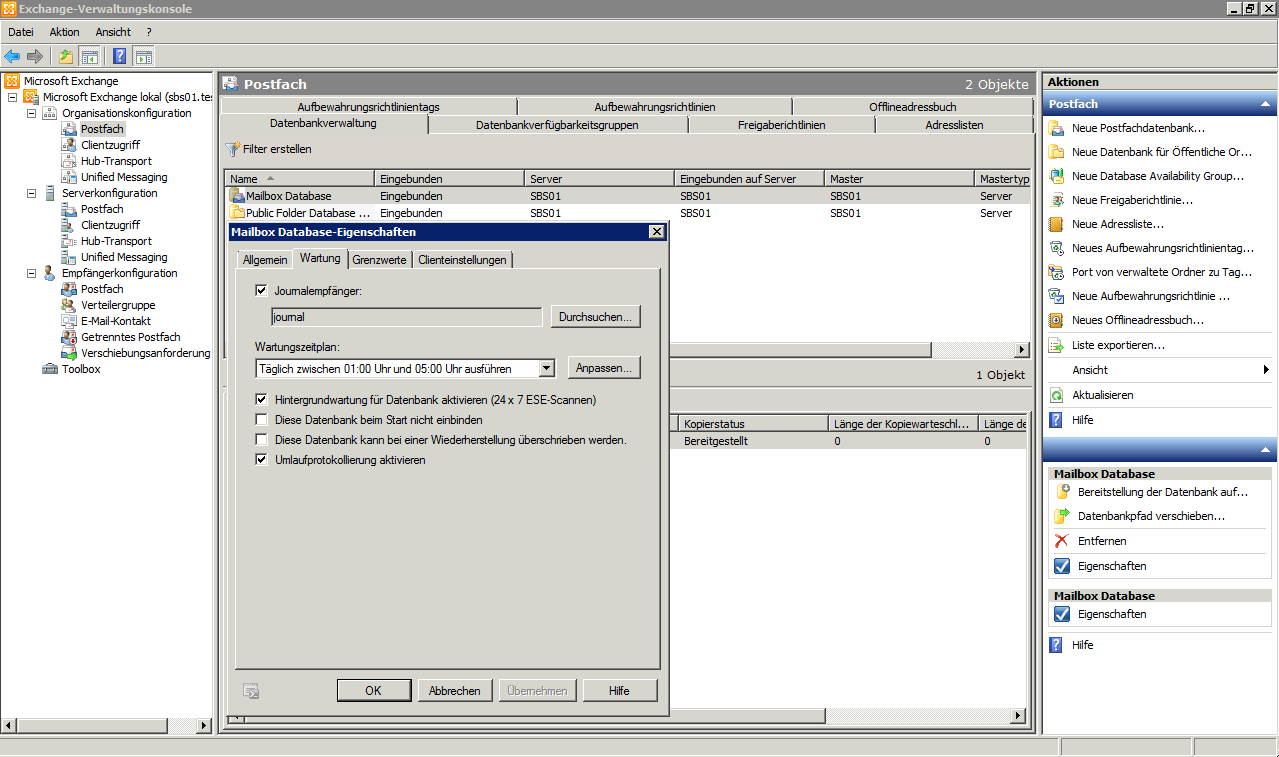
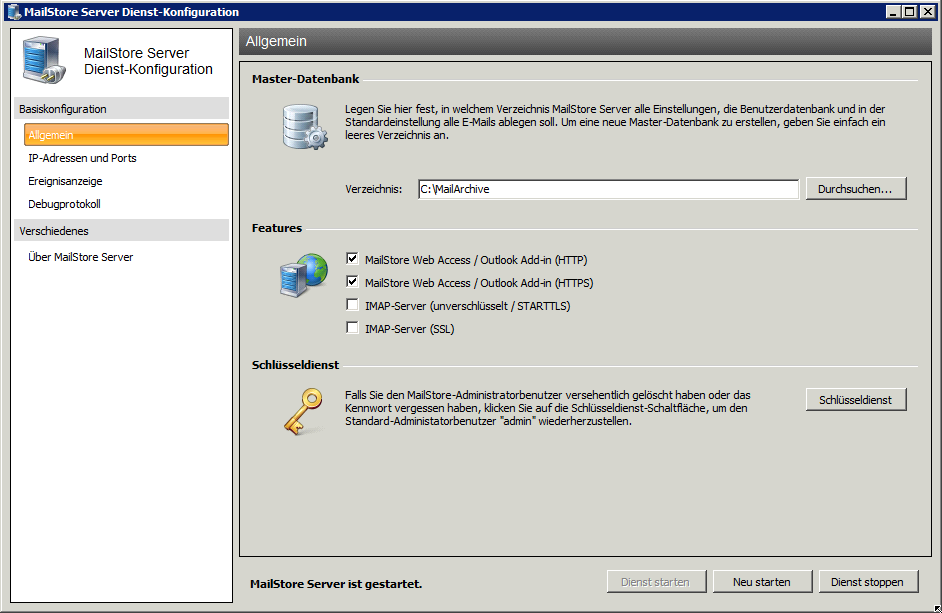
 XING
XING











Wie integriere ich die Mails aus dem Journaling in das eigentliche Exchange Archiv bei Mailstore, ansonsten halte ich Mails unterumständen Doppelt im Archiv…..
Meine Konstelation:
Archivierung aller Accounts (Mails) (Exchange Archiv von xxxx) zu einem bestimmten Tag (01.10.12), danach (02.10.12) Jounaling eingestellt (Archivierung Journal incoming/outgoing) . 3 Monate später Archivierung alle Accounts und löschen der Mails die älter sind als 3 Monate, jetzt tauchen im Journal incoming und im Exchange Archiv Mails doppelt auf, wie kann man das umgehen?
Ich fürchte, ich verstehe dein Kommentar nicht.
Vielleicht kannst du das noch mal anders Formulieren.
Du nutzt sowohl MailStore als auch die Archivierungsmöglichkeiten vom Exchange?
Nutzt man das Journaling von Exchange, MDaemon, hMailServer usw., ordnet MailStore die E-Mails entsprechend den MailStore-Benutzern zu,
allerdings nur in gesendete und empfangene Mails. Die Ordnerstruktur innerhalb eines Postfaches kennt MailStore bei dieser Variante erstmal nicht.
Möchte man die Ordner-Struktur der Postfächer mitarchivieren, muss man über einen weiteren Task die Postfächer abfragen.
Also quasi so:
Task 1: Postfächer abfragen (Damit die Ordner-Strukturen vorhanden sind.)
Task 2: Journal-Postfach abfragen (Damit wirklich alle Mails, auch die die der Anwender zwischenzeitlich gelöscht hat, vorhanden sind. Diese werden in die Ordner einsortiert.)
In Sachen rechtssichere Archivierung ist mir ein zuviel lieber als ein zu wenig.
Und solange man keine E-Mails mit 30 MB Anhang hat, macht das auf der Festplatte nicht wirklich was aus.
Hallo!
Ist es möglich ganze Ordner in Outlook-MailsStore wiederherzustellen und sie in die die jeweiligen Ordner des Outlook-Postfaches zu schieben! Bei meinen Versuchen waren es immer nur eine Email nach der anderen.
Danke für Eure Hilfe!
Ja, das ist möglich über die Expotr-Funktion. Wir nutzen das z.B. auch für Migrationen:
http://de.help.mailstore.com/E-Mails_exportieren
Hallo!
Habe eine Frage zur “Best Practice” beim Löschen von Mails aus dem Archiv.
Es gibt Vorschriften, dass bestimmte Daten (z.B. Bewerbungen) nach 6 Monaten gelöscht werden müssen.
Wie kann man das in Mailstore umsetzen? Anscheinend nur per Scripting – Kenne die Support-Seite zur API, bin aber nicht sonderlich PS-Guru und etwas ratlos, wie und wo ansetzen?
Für Tipps dazu oder ein Beispiel wäre ich sehr dankbar!
Konkreten Tipp habe ich dazu leider nicht, man kann das Ganze auch rein organisatorisch lösen, das z.B. ein eigenes Postfach für Bewerbungen verwendet wird.
Dieses Postfach (selbstverständlich) in MailStore archiviert wird und dann z.B. im Rahmen der monatlichen Wartung Mails in diesem Postfach die Älter sind als sechs Monate gelöscht werden.
Man kann den Support (MailStore direkt oder wenn’s über EBERTLANG bezogen wurden dann dort) in Anspruch nehmen, per E-Mail kostet das meines Wissens nach nix, kann aber ein paar Tage dauern.
Ich vermute mal, das Ziel soll sein, das automatisch E-Mails aus einem bestimmten Archiv oder mit einem bestimmten Betreff nach Zeitraum X gelöscht werden sollen?
Wow, ganz großes Danke für die schnelle Antwort!!
– Ja, das Ziel wäre, alle Mails älter als 6 Monate mit Bewerbungen drin aus dem Archiv zu löschen.
Den Support haben wir schon befragt – die Antwort lautete in etwa:
man könne vllt. die Befehle GetChildFolders, GetMessages und DeleteMessage dazu benutzen, und Genaueres stünde auf http://de.help.mailstore.com/MailStore_Hilfe#Administration_API .
Damit habe ich mich ausführlich beschäftigt; leider ohne praktisches Ergebnis…
Das mit dem extra-Postfach ging mir auch schon durch den Kopf, nur leider erfasst das nicht die internen Weiterleitungen. (Es gibt natürlich eine extra Adresse für Bewerbungen; aber bisher werden für’s Archiv alle Mail-Adressen nur per Catchall in einem Sammelpostfach erfasst.)
Die Leser der Bewerbungen schicken aber, je nachdem, diese Mails gelegentlich komplett an die jeweils zuständigen Abteilungen weiter… also ist es mit dem Löschen der reinen Originalmails leider nicht getan.
D.h., eine Volltextsuche wäre sicherer (wenn nicht sogar zwingend nötig).
Da scheitere ich aber schon ganz am Anfang, nämlich an der Suche per Skript (Msg enthält, irgendwo, “bewerbung@…? wie und wo gibt man das an?) – und auch wenn mir das klar wäre, weiß ich nicht, wie man den Zeitraum “6 Monate” per Skript so definieren könnte, dass es allzeit automatisiert laufen könnte. Habe bisher nur gefunden, wie man ein ‘absolutes’ Datum angibt.
–Natürlich wäre es auch ganz nett, diese Mails gar nicht erst mitzuarchivieren.
Aber auch einen Filter-Ausschluss für POP3-Abholung hab ich bisher nicht gefunden, und auch wenn – dann stellt sich immer noch das Problem der *intern weitergeleiteten* Mails…!
Da Mailstore ja für quasi alles Datenschutzrechtliche zertifiziert ist, hoffe ich immer noch, dass das irgendwie machbar ist…?!
Sehr vielen Dank für Ihre Mühe!
Die Situation kann ich gut nachvollziehen, das ist zum Teil imho ein organisatorisches Problem, soll heißen: Bewerbungen nicht weiterleiten.
Das wird alles recht schnell recht undurchschaubar.
Problematisch kann sein, einfach nach allem was “Bewerbung” beinhaltet zu suchen und zu löschen, da ja nicht zwingend in einer Mail, in der das Wort Bewerbung enthalten ist, auch eine Bewerbung drin ist.
Leider bin ich kein Entwickler/Programmierer und kann da leider nicht weiterhelfen.
Vielleicht mal bei EBERTLANG anfragen, dort bietet man auch Projekte bzw. Services an.
Danke!